- Auteur Lauren Nevill [email protected].
- Public 2023-12-16 18:48.
- Laatst gewijzigd 2025-01-23 15:16.
Iedereen heeft zijn eigen redenen om een hele site naar zijn computer te downloaden. Iemand weet dat hij volgende maand geen geld zal hebben om internet te betalen, en iemand gaat met een laptop op reis naar plaatsen waar geen internet is, en nooit was. Maar wat de reden ook is, er is een tool waarmee je hele sites kunt downloaden.
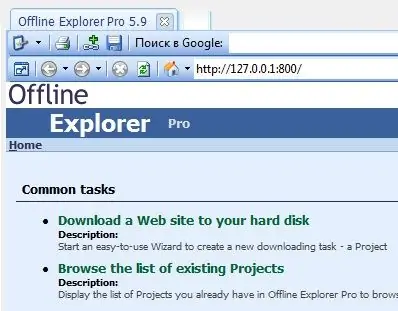
instructies:
Stap 1
Een van de programma's die deze taak perfect aankan, is Offline Explorer Pro, die kan worden gedownload van de website van de ontwikkelaars op www.offlineexplorerpro.com. Als u bij de Engelstalige versie van de site komt, wordt u gevraagd om naar de Russische site te gaan
Stap 2
Voer het programma uit na installatie. Het eerste dat u ziet, is de keuze voor de stijl van programmabeheer. Dit zijn geen fundamentele instellingen die als standaard kunnen worden gelaten. Klik op "OK" om naar het programma zelf te gaan.
Stap 3
De wizard Nieuw project wordt geopend en kan bij volgende start van het programma worden opgeroepen vanuit het hoofdmenu van het programma door op de overeenkomstige knop op het paneel te klikken. U wordt gevraagd een websiteadres in te voeren. Plak de gekopieerde link naar de site of voer het adres handmatig in. Klik volgende.
Stap 4
In het volgende dialoogvenster wordt u gevraagd beperkingen in te voeren voor het laden van de site. Voer de waarde "0" in als u alleen de eerste pagina van de site hoeft te laden. Met een waarde van "1" kunt u niet alleen de eerste pagina laden, maar ook alle gerelateerde pagina's.
Stap 5
Door op "Volgende" te klikken, kunt u een limiet instellen voor het downloaden van grafische afbeeldingen, audiobestanden, videobestanden en archieven. U kunt een of meer beperkingsopties selecteren.
Stap 6
In het volgende venster kunt u kiezen waar u wilt downloaden: vanaf het startadres, de startserver of waar dan ook. De opties zijn afhankelijk van de specifieke taak, het type site en de beperking van uw internetverkeer.
Stap 7
In de laatste fase kunt u beginnen met laden, het uitstellen of de optie kiezen om de sitestructuur te laden. Selecteer de gewenste actie en klik op "Volgende". Als je ervoor hebt gekozen om te beginnen met downloaden, begint het programma met downloaden, wat op elk moment kan worden onderbroken of gestopt. Als u besluit om later te downloaden, kunt u dit doen door op de overeenkomstige knop op het paneel in het hoofdvenster van het programma te klikken.






